వెబ్క్యామ్ డ్రైవర్ అనేది వెబ్క్యామ్తో కమ్యూనికేట్ చేయడానికి మీ కంప్యూటర్ను ఎనేబుల్ చేసే ప్రోగ్రామ్. మీ వెబ్క్యామ్ ఇకపై ఎక్కడా పని చేయకపోతే, చాలా సందర్భాలలో, ఇది డ్రైవర్ సమస్యను సూచిస్తుంది.
ఈ కథనం మీ వెబ్క్యామ్ కోసం సరైన డ్రైవర్ను పొందడానికి 2 సులభమైన మరియు సురక్షితమైన మార్గాలను చూపుతుంది.
విషయ సూచిక
సరైన వెబ్క్యామ్ డ్రైవర్ను ఎలా డౌన్లోడ్ చేయాలి
ఎంపిక 1 - మీ అప్డేట్ చేయండి డ్రైవర్ డ్రైవర్ ఈజీతో
మీ వెబ్క్యామ్తో మీకు సమస్యలు ఉంటే, మీరు తాజా వాటిని మాత్రమే కాకుండా సరైన వెబ్క్యామ్ డ్రైవర్ని ఉపయోగిస్తున్నారని నిర్ధారించుకోండి . మీరు ఉపయోగించవచ్చు డ్రైవర్ ఈజీ మీరు సరైన డ్రైవర్ని ఉపయోగిస్తున్నారో లేదో చూడటానికి.
డ్రైవర్ ఈజీ మీ సిస్టమ్ను స్వయంచాలకంగా గుర్తిస్తుంది మరియు దానికి సరైన డ్రైవర్లను కనుగొంటుంది. మీ కంప్యూటర్ ఏ సిస్టమ్ రన్ అవుతుందో మీరు ఖచ్చితంగా తెలుసుకోవలసిన అవసరం లేదు, మీరు తప్పు డ్రైవర్ను డౌన్లోడ్ చేసి, ఇన్స్టాల్ చేసే ప్రమాదం లేదు మరియు ఇన్స్టాల్ చేసేటప్పుడు పొరపాటు చేయడం గురించి మీరు చింతించాల్సిన అవసరం లేదు.
1) డౌన్లోడ్ చేయండి మరియు డ్రైవర్ ఈజీని ఇన్స్టాల్ చేయండి.
రెండు) డ్రైవర్ ఈజీని రన్ చేసి, క్లిక్ చేయండి ఇప్పుడు స్కాన్ చేయండి బటన్. డ్రైవర్ ఈజీ మీ కంప్యూటర్ని స్కాన్ చేస్తుంది మరియు ఏదైనా సమస్య ఉన్న డ్రైవర్లను గుర్తిస్తుంది.

3) క్లిక్ చేయండి నవీకరించు మీరు అప్డేట్ చేయాలనుకుంటున్న వెబ్క్యామ్ డ్రైవర్ పక్కన, మీరు డౌన్లోడ్ చేసిన డ్రైవర్ను మాన్యువల్గా ఇన్స్టాల్ చేయవచ్చు.
లేదా క్లిక్ చేయండి అన్నీ నవీకరించండి యొక్క సరైన సంస్కరణను స్వయంచాలకంగా డౌన్లోడ్ చేసి, ఇన్స్టాల్ చేయడానికి అన్ని మీ సిస్టమ్లో తప్పిపోయిన లేదా గడువు ముగిసిన డ్రైవర్లు (దీనికి ఇది అవసరం ప్రో వెర్షన్ - మీరు అన్నింటినీ అప్డేట్ చేయి క్లిక్ చేసినప్పుడు అప్గ్రేడ్ చేయమని మీరు ప్రాంప్ట్ చేయబడతారు).
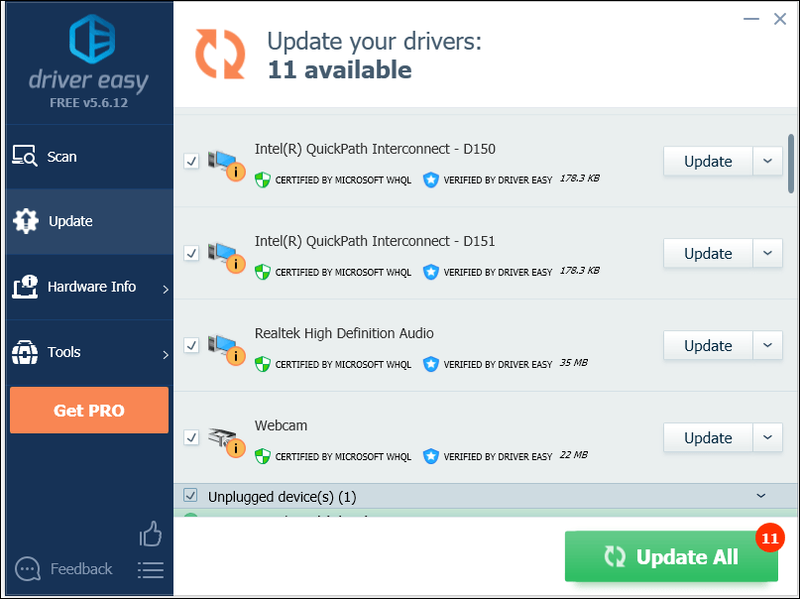
మీకు నచ్చితే మీరు దీన్ని ఉచితంగా చేయవచ్చు, కానీ ఇది పాక్షికంగా మాన్యువల్.
డ్రైవర్ ఈజీ యొక్క ప్రో వెర్షన్ పూర్తి సాంకేతిక మద్దతుతో వస్తుంది.మీకు సహాయం కావాలంటే, దయచేసి సంప్రదించండి డ్రైవర్ ఈజీ మద్దతు బృందం వద్ద support@drivereasy.com .
ఎంపిక 2 - పరికర నిర్వాహికి ద్వారా డ్రైవర్ను నవీకరించండి
పరికర నిర్వాహికి అనేది మీ కంప్యూటర్కు జోడించబడిన అన్ని హార్డ్వేర్లను ప్రదర్శించే సాధనం. ఇది మీ పరికర డ్రైవర్ను ఇన్స్టాల్ చేయడానికి, అన్ఇన్స్టాల్ చేయడానికి మరియు అప్డేట్ చేయడానికి మీకు ఎంపికలను అందిస్తుంది.
మీరు పరికర నిర్వాహికి ద్వారా మీ వెబ్క్యామ్ డ్రైవర్ను నవీకరించవచ్చు. దీన్ని ఎలా చేయాలో ఇక్కడ ఉంది:
ఒకటి) మీ కీబోర్డ్లో, నొక్కండి Windows లోగో కీ .
రెండు) టైప్ చేయండి పరికరాల నిర్వాహకుడు , ఆపై ఎంచుకోండి పరికరాల నిర్వాహకుడు .
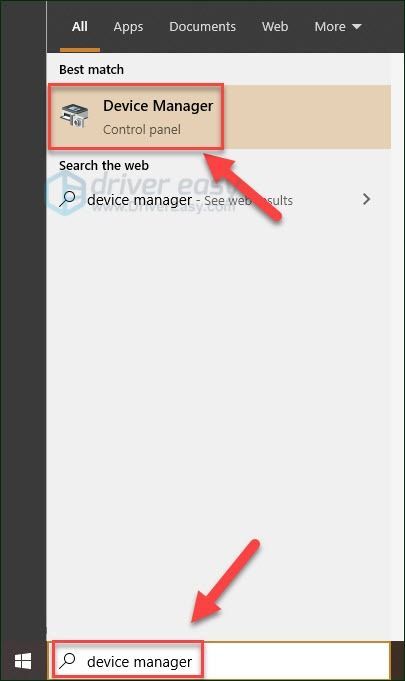
3) రెండుసార్లు నొక్కు ఇమేజింగ్ పరికరాలు .
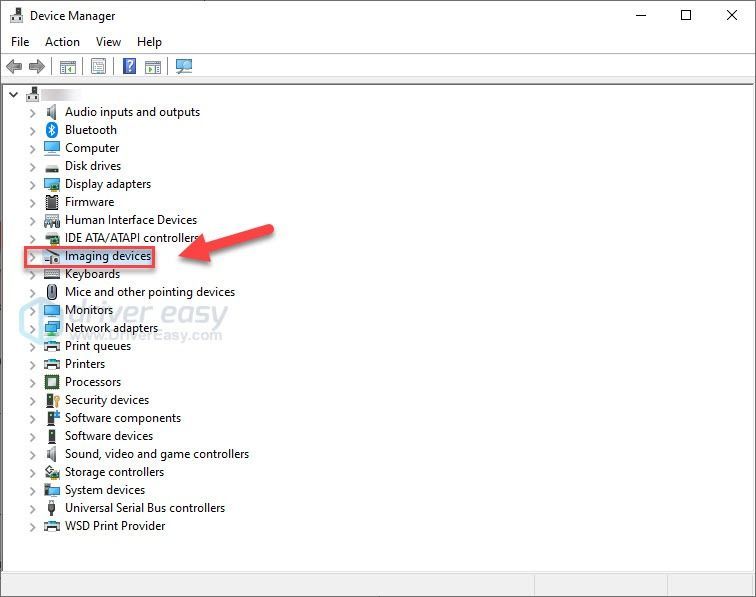
4) మీ వెబ్క్యామ్పై కుడి-క్లిక్ చేసి, ఆపై క్లిక్ చేయండి డ్రైవర్ను నవీకరించండి .
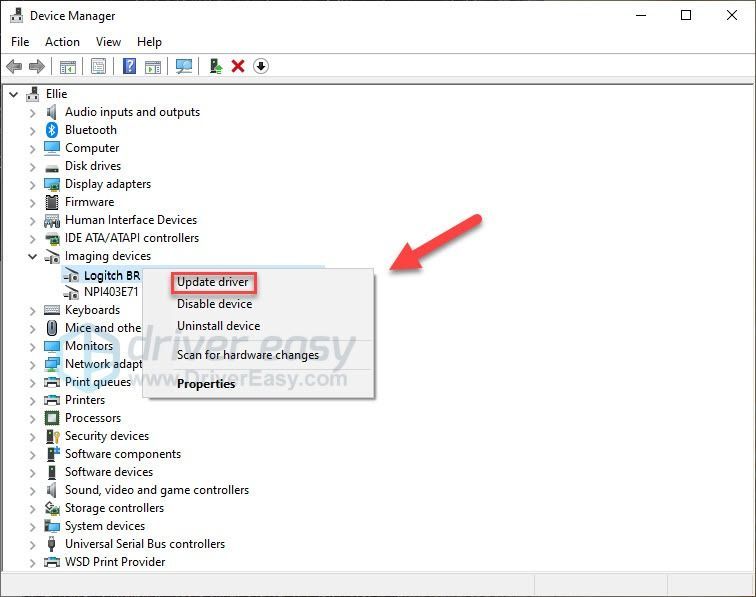
5) ఎంచుకోండి నవీకరించబడిన డ్రైవర్ సాఫ్ట్వేర్ కోసం స్వయంచాలకంగా శోధించండి .
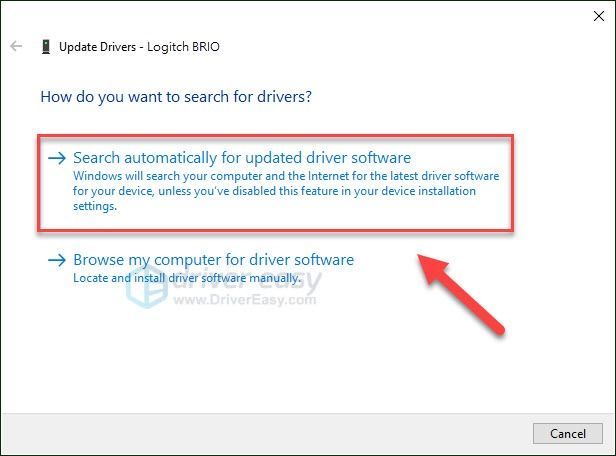
ఈ ప్రక్రియ పూర్తయ్యే వరకు వేచి ఉండండి.
పరికర నిర్వాహికి చెబితే మీ పరికరం కోసం ఉత్తమ డ్రైవర్లు ఇప్పటికే ఇన్స్టాల్ చేయబడ్డాయి మరియు మీరు ఇప్పటికీ సమస్యను ఎదుర్కొంటున్నారు, మీరు ఉపయోగిస్తున్న డ్రైవర్ మీ వెబ్క్యామ్ లేదా సిస్టమ్కు అనుకూలంగా లేకపోవచ్చు. మీరు ఉపయోగించవచ్చు డ్రైవర్ ఈజీ మీ పరికరంతో పనిచేసే డ్రైవర్ను కనుగొనడానికి.
నేను నా వెబ్క్యామ్ డ్రైవర్ను అప్డేట్ చేయాలా
వెబ్క్యామ్ డ్రైవర్ అనేది మీ సిస్టమ్ మరియు మీ ఇతర అప్లికేషన్లు మీరు ఉపయోగించే వెబ్క్యామ్తో పరస్పర చర్య చేయడానికి అనుమతించే కంప్యూటర్ ప్రోగ్రామ్. డ్రైవర్ తప్పిపోయినట్లయితే, పాడైన లేదా మీ సిస్టమ్కు అనుకూలంగా లేకుంటే, మీ వెబ్క్యామ్ సరిగ్గా పని చేయదు లేదా అది నిర్దిష్ట యాప్తో పని చేయదు. (అలాగే, మీరు ఏదైనా పరికరంతో సమస్యలను ఎదుర్కొంటున్నట్లయితే, మీ మౌస్, ప్రింటర్, కీబోర్డ్ మొదలైనవాటితో, పరికర డ్రైవర్లో ఏదో తప్పు జరిగే అవకాశాలు మెండుగా ఉన్నాయి.) కాబట్టి మీ డ్రైవర్ను నవీకరించడం ఎల్లప్పుడూ మీ లక్ష్యం- మీరు మీ పరికరంలో సమస్యలను ఎదుర్కొన్నప్పుడు ఎంపిక.
కానీ మీరు మీ వెబ్క్యామ్ యొక్క వేగాన్ని పెంచడం కోసం చూస్తున్నట్లయితే, మీ డ్రైవర్లను అప్డేట్ చేయడం వల్ల బహుశా మీకు ట్రిక్ ఉండదు. అప్డేట్ నుండి మీరు ఆశించేది చాలా తక్కువ పనితీరును పెంచడం, నిర్దిష్ట బగ్లను పరిష్కరించడం లేదా జోడించిన కొత్త ఫీచర్లను యాక్సెస్ చేసే అవకాశం.
ఆశాజనక, ఈ వ్యాసం సహాయపడింది! మీకు ఏవైనా ప్రశ్నలు లేదా సూచనలు ఉంటే దయచేసి దిగువ వ్యాఖ్యను వ్రాయడానికి సంకోచించకండి.
- డ్రైవర్లు
- వెబ్క్యామ్
- విండోస్ 7

![[పరిష్కరించబడింది] BSOD లోపం వీడియో మెమరీ నిర్వహణ అంతర్గత](https://letmeknow.ch/img/knowledge/02/bsod-error-video-memory-management-internal.jpg)

![[ఫిక్స్డ్] విండోస్ హలో ఫేస్కి అనుకూలమైన కెమెరాను మేము కనుగొనలేకపోయాము](https://letmeknow.ch/img/knowledge-base/FF/fixed-we-couldn-8217-t-find-a-camera-compatible-with-windows-hello-face-1.jpg)


